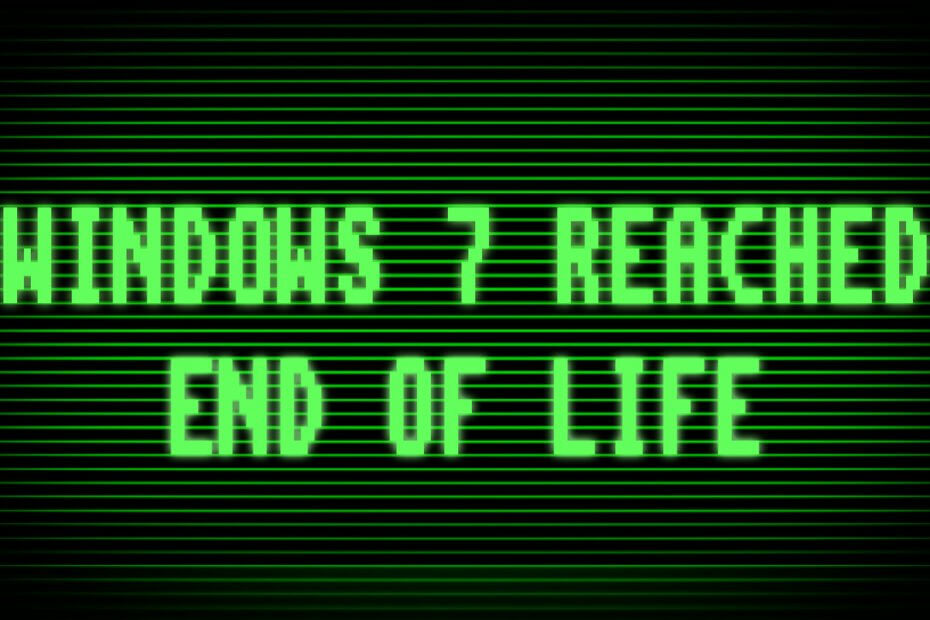권장 사항 중 하나는 업데이트 문제 해결사를 실행하는 것입니다.
- Windows 7 사용자는 Windows 업데이트 오류 80244019에 직면하여 업데이트를 설치할 수 없습니다.
- Windows 업데이트를 제한하거나 Windows 7 PC에서 DLL 파일 수정을 시도할 수도 있습니다.
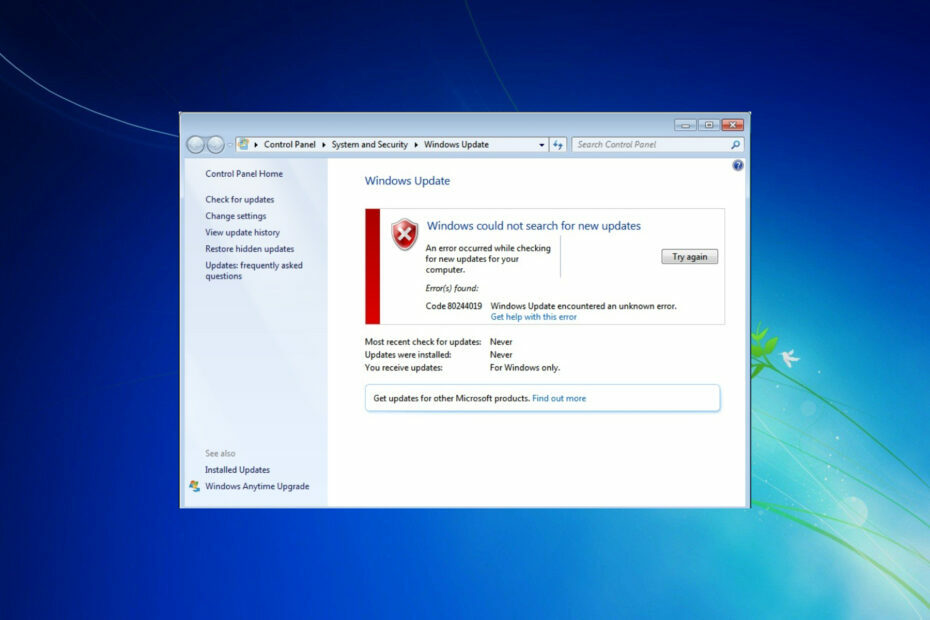
엑스다운로드 파일을 클릭하여 설치
- Fortect 다운로드 및 설치 당신의 PC에.
- 도구의 스캔 프로세스 시작 문제의 원인이 되는 손상된 파일을 찾습니다.
- 마우스 오른쪽 버튼으로 클릭 복구 시작 컴퓨터의 보안 및 성능 문제를 해결합니다.
- 다음에서 Fortect를 다운로드했습니다. 0 이번 달 독자 여러분.
Windows 7은 오래된 운영 체제이지만 전 세계 일부 사용자는 여전히 이를 사용하고 있습니다. 다양한 포럼에 대한 여러 사용자의 보고서에 따르면 여러 업데이트를 설치한 후 Windows 7 PC에 Windows 업데이트 오류 80244019가 무작위로 표시됩니다. 여기는 그러한 사용자 보고서 중 하나;
Windows 7을 사용하고 있는데 업데이트 오류 80244019가 있습니다. 나는 그것을 해결할 수 없으며 작업하는 동안 내 PC가 종료되는 또 다른 문제가 있습니다. 그것을 해결할 수 있는 제안을 해주세요.
이 오류는 사용자가 PC를 업데이트하려고 할 때도 나타납니다. Windows 업데이트 오류 80244019가 발생하는 경우 Windows 7 PC에서 솔루션을 찾고 있다면 이 가이드의 수정 사항에 따라 문제를 해결할 수 있습니다.
Windows 7에서 Windows 업데이트 오류 80244019의 원인은 무엇입니까?
약간의 연구 끝에 Windows 7에서 Windows 업데이트 오류 80244019를 트리거하는 가장 일반적인 이유를 보여주는 목록을 만들었습니다.
- 손상된 DLL 파일: 결함의 존재 또는 손상된 DLL 파일 종종 PC에서 여러 시스템 오류를 유발할 수 있습니다.
- 맬웨어 또는 바이러스: PC가 바이러스나 맬웨어에 감염되면 오작동을 일으켜 정상적인 프로세스에도 문제가 발생합니다. 우리를 확인하십시오 Windows 7용 최고의 바이러스 백신 가이드.
- Windows Update 서비스에 문제가 있음: Windows Update 서비스에 오류가 발생하면 이와 관련된 문제가 발생할 수 있습니다.
- 타사 앱 충돌: 종종 타사 앱과 시스템 관련 앱이 충돌하여 문제가 발생합니다.
Windows 7에서 Windows 업데이트 오류 80244019를 수정하려면 어떻게 해야 합니까?
다음은 고급 솔루션을 발전시키기 전에 적용할 수 있는 몇 가지 예비 수정 사항입니다.
- PC를 다시 시작하면 문제가 해결되는지 확인하십시오. 일시적인 결함이나 오류는 다음을 통해 쉽게 수정할 수 있습니다. 간단한 재시작 수행.
- PC에서 바이러스를 검사하십시오. 시스템 검사를 수행하면 PC가 바이러스 또는 맬웨어에 감염되었는지 확인할 수 있습니다.
- 작업 관리자를 사용하여 원치 않는 백그라운드 앱을 모두 닫습니다.
이제 고급 솔루션을 살펴보겠습니다.
1. 데이터 실행 방지 켜기
- 열기 달리다 를 눌러 대화 이기다 + 아르 자형 열쇠.
- 유형 sysdm.cpl 그리고 때리다 입력하다.
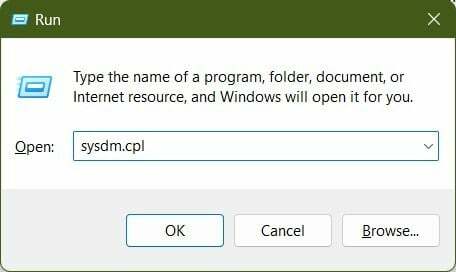
- 로 전환 고급의 탭.
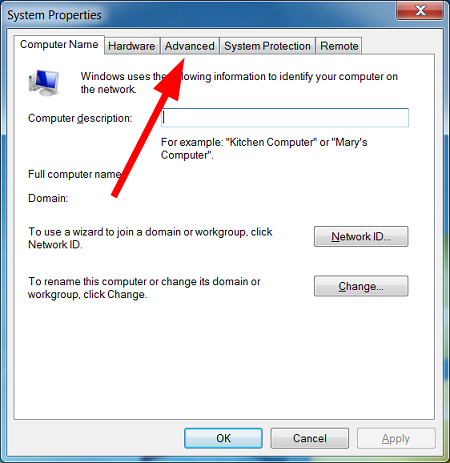
- 아래의 성능 섹션, 선택 설정.

- 선택하다 데이터 실행 방지.

- 선택하다 필수 Windows 프로그램 및 서비스에 대해서만 DEP 켜기 옵션.
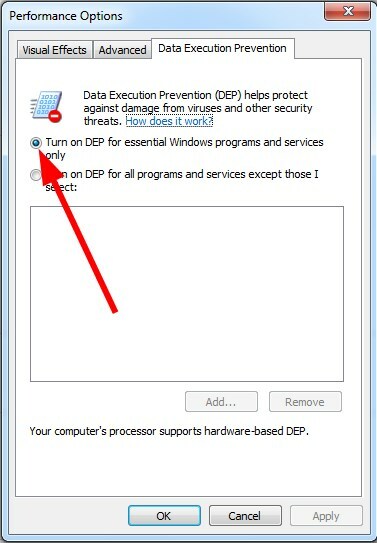
- 딸깍 하는 소리 적용하다.
- PC를 다시 시작하고 문제가 해결되는지 확인하십시오.
여러 사용자에 따르면 데이터 실행 방지 기능을 켜면 Windows PC에서 Windows 업데이트 오류 80244019가 수정됩니다. 이렇게 하면 PC의 다른 프로세스가 Windows 업데이트 프로세스를 방해하지 않습니다.
2. Windows 업데이트 서비스 다시 시작
- 누르세요 이기다 + 아르 자형 열 수 있는 키 달리다 대화.
- 유형 서비스.msc 그리고 때리다 입력하다.

- 를 찾습니다 윈도우 업데이트 서비스 그리고 마우스 오른쪽 버튼으로 클릭 그 위에.
- 선택하다 멈추다 상황에 맞는 메뉴에서.

- 잠시 후 해당 항목을 마우스 오른쪽 버튼으로 클릭합니다. 윈도우 업데이트 서비스 그리고 선택 시작.

- 닫다 서비스.
- 재시작 PC를 보고 문제가 해결되는지 확인하십시오.
Windows 업데이트 서비스에 현재 몇 가지 문제가 있을 가능성이 있습니다. 위의 과정에 따라 다시 시작할 수 있습니다. 일부 사용자는 서비스가 기본적으로 중지되었기 때문에 시작하면 문제가 해결된다고 보고했습니다.
- Windows 7 업데이트 오류 80072efe [해결됨]
- Windows 7 컴퓨터가 무작위로 멈춤: 문제를 해결하는 5가지 방법
- Windows 업데이트 오류 800B0100: 7가지 빠른 수정
- Windows 7 업데이트 오류 코드: 일반적인 문제 및 수정
- Windows 탐색기가 Windows 7에서 계속 충돌함[수정됨]
3. SFC 스캔 실행
- 열기 시작 메뉴.
- 검색 명령 프롬프트 다음과 같이 실행하십시오. 관리자.
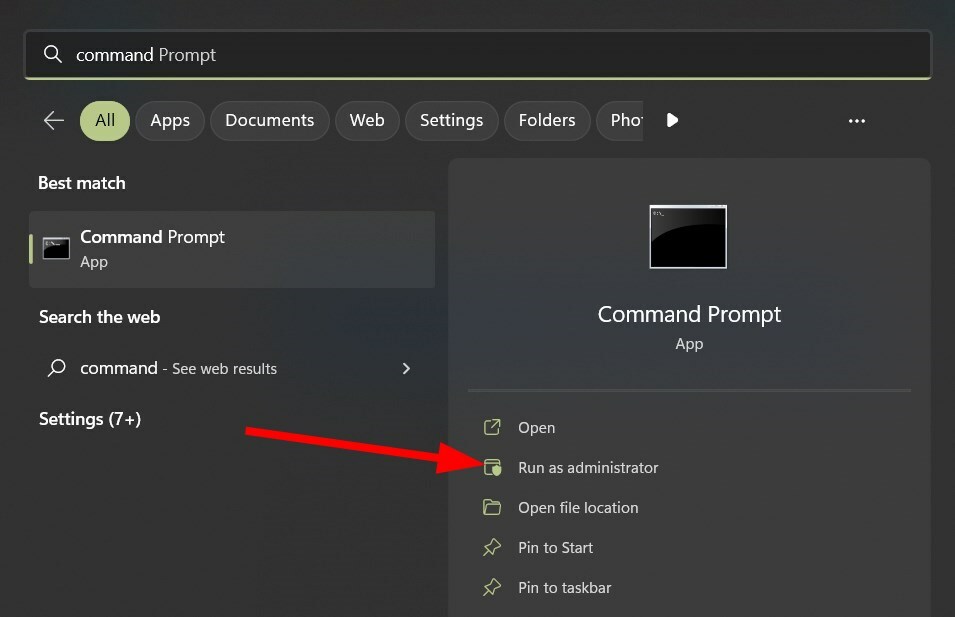
- 아래 명령을 입력하고 누릅니다. 입력하다.
sfc /scannow
- 시스템은 손상된 시스템 파일을 찾아 프로세스에서 수정합니다.
- 재시작 당신의 PC.
SFC 스캔은 손상되거나 누락된 시스템 파일을 스캔할 수 있는 내장 도구입니다. 일부 중요한 Windows 업데이트 관련 파일이 PC에서 누락되었을 가능성이 있습니다. SFC 스캔 명령으로 빠르게 수정할 수 있습니다.
4. Windows 업데이트 문제 해결사 실행
- 열기 시작 메뉴.
- 유형 문제 해결 그리고 그것을 엽니다.
- 아래에 시스템 및 보안, 선택하다 Windows 업데이트 문제 해결.

- 딸깍 하는 소리 다음.

- 문제 해결사는 오류를 감지하고 해결 방법을 적용하라는 메시지를 표시합니다.
Windows 업데이트 문제 해결사는 Windows 업데이트와 관련된 문제를 해결하는 또 다른 훌륭한 내장 방법입니다.
5. Windows 업데이트 제한
- 열기 시작 메뉴.
- 열려 있는 제어판.

- 클릭 윈도우 업데이트.
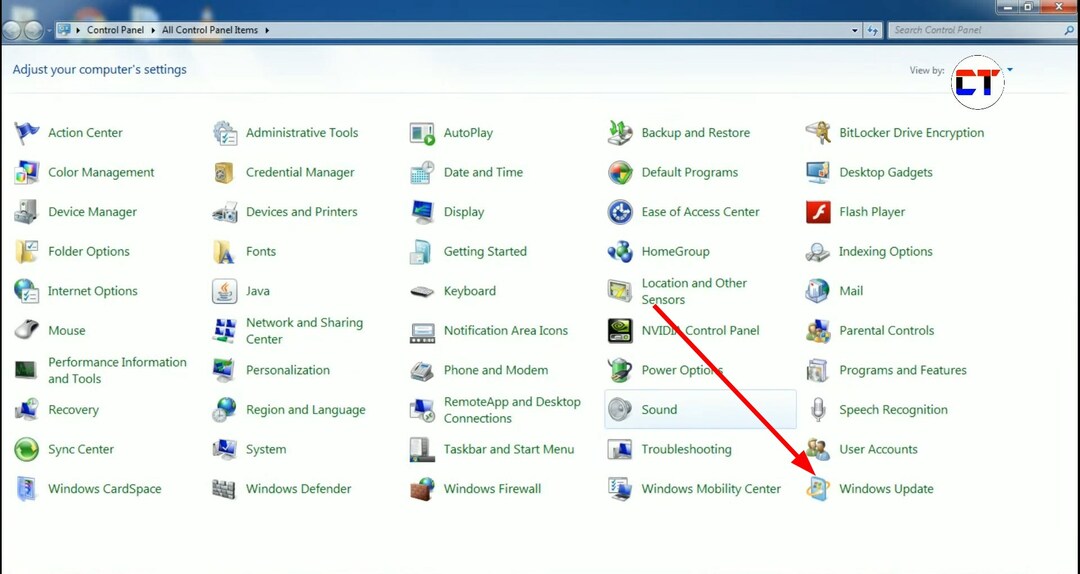
- 선택하다 설정 변경
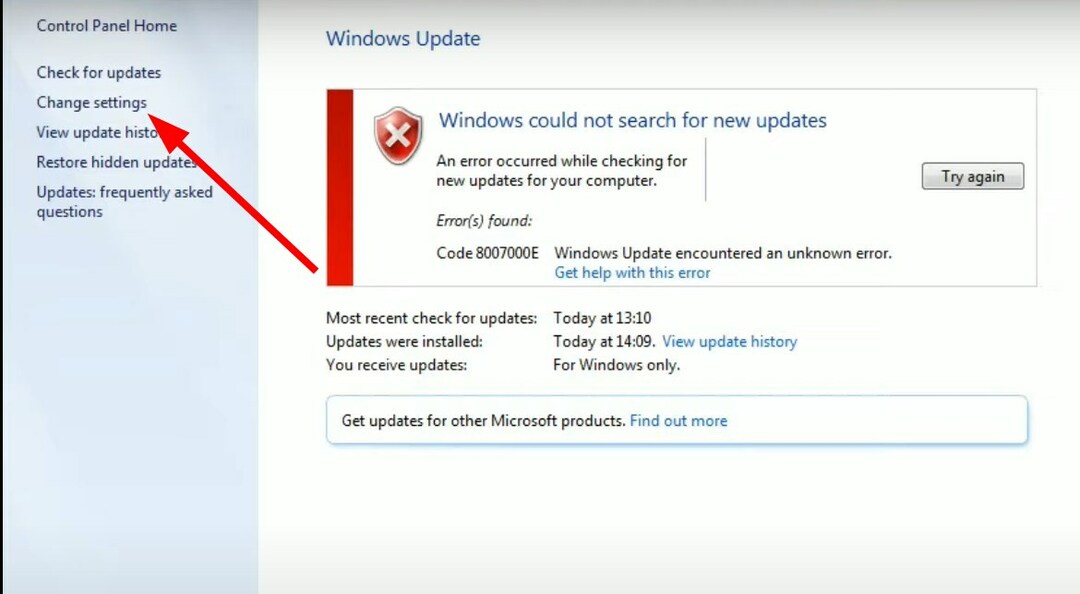 .
. - 옵션을 선택 취소하십시오 Windows를 업데이트할 때 다른 Microsoft 제품에 대한 업데이트 제공.
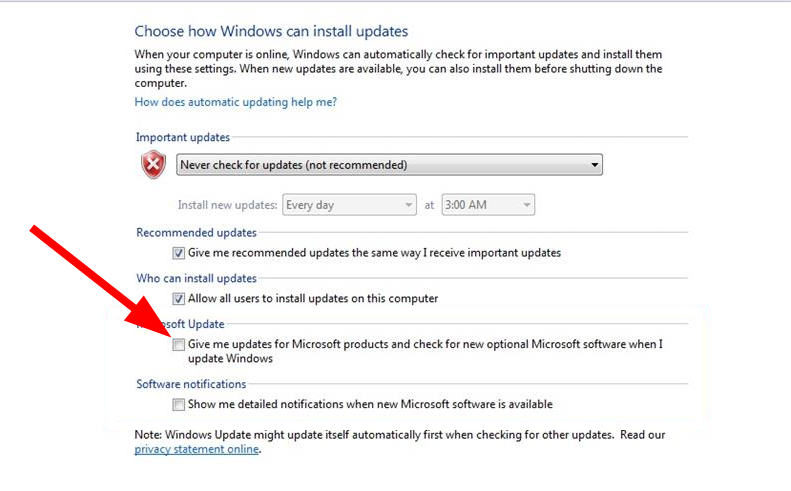
- 딸깍 하는 소리 좋아요.
- 상자가 이미 선택 취소된 경우 상자를 체크.
- 딸깍 하는 소리 좋아요.
- 재시작 당신의 PC.
그것이 이 가이드에서 우리가 하는 것입니다. 그러나 안타깝게도 Windows 7 업데이트 오류 80244019가 사용자를 괴롭히는 유일한 업데이트 오류는 아닙니다.
Windows 7 PC를 업데이트하는 데 문제가 있는 경우 다음 가이드를 참조할 수 있습니다. 문제를 해결하기 위한 7가지 수정 사항을 나열합니다..
이 가이드는 가장 많은 솔루션을 제공합니다. 일반적인 Windows 7 업데이트 오류. 오류 코드 80072efe에 직면한 사용자의 경우 다음을 수행할 수 있습니다. 이 가이드를 참조하십시오.
아래 의견에서 위의 솔루션 중 어떤 것이 Windows 업데이트 오류 80244019를 해결했는지 알려주십시오.
여전히 문제가 발생합니까?
후원
위의 제안으로 문제가 해결되지 않으면 컴퓨터에 더 심각한 Windows 문제가 발생할 수 있습니다. 다음과 같은 올인원 솔루션을 선택하는 것이 좋습니다. 요새 문제를 효율적으로 해결합니다. 설치 후 다음을 클릭하십시오. 보기 및 수정 버튼을 누른 다음 수리를 시작하십시오.